Hiện nay, bên cạnh việc sử dụng chữ ký số trong các hoạt động kê khai, nộp thuế trên website của Tổng cục Thuế, Hải quan, DVC, BHXH hay trên các phần mềm cần sự hỗ trợ của chữ ký số như hóa đơn điện tử, phần mềm kế toán, quản lý doanh nghiệp… doanh nghiệp, cá nhân cũng có thể sử dụng chữ ký số trên các loại văn bản điện tử với các định dạng file khác nhau. Doanh nghiệp có thể ký chữ ký số trên file PDF dễ dàng thông qua các tiện ích của phần mềm thông dụng Adobe Reader, SignOffline hoặc Foxit Reader qua những hướng dẫn chi tiết dưới đây cùng EFY-CA.
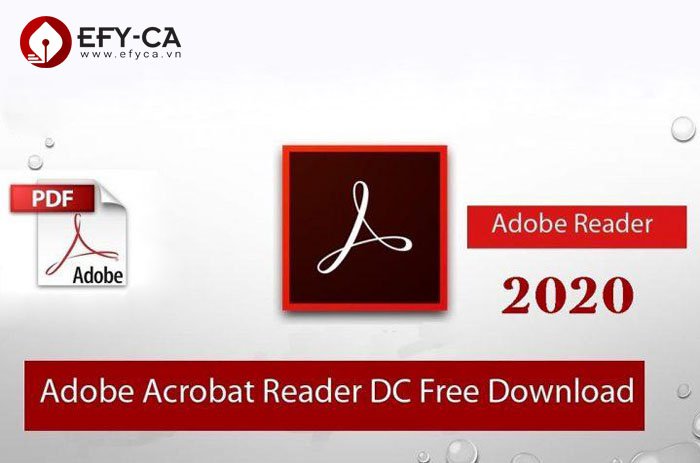
Cách ký chữ ký số trên file PDF
Phần mềm đọc file PDF, Adobe Acrobat Reader thực sự rất hữu ích. Bên cạnh việc hiển thị, chỉnh sửa tài liệu, người dùng Adobe Reader còn có thể ký số lên các hợp đồng quan trọng mà vẫn đảm bảo đầy đủ tính pháp lý. Thông thường để thực hiện việc ký tên, đóng dấu vào các bản hợp đồng, văn bản, tài liệu chúng ta cần in ra bản giấy để ký tay, đóng dấu và gửi đi. Quá trình này dù nhanh cũng mất 30’ – 1 tiếng và có khi là vài ngày. Tuy nhiên, với việc sử dụng chữ ký số, thông qua phần mềm đọc tài liệu PDF Adobe Reader thì chỉ tốn vài giây bao gồm tất cả quá trình ký tài liệu và gửi đến người nhận
Dưới đây là những hướng dẫn chi tiết cách ký chữ ký số trên file PDF thông qua phần mềm đọc file Adobe Reader
- Cài đặt công cụ hỗ trợ
Trước khi thực hiện ký số trên file PDF người dùng cần đảm bảo rằng máy tính của mình đã được cài đặt USB Token và phần mểm Adobe Reader. Nếu máy tính chưa cài đặt thì người dùng cần cài đặt ngay các công cụ hỗ trợ này để có thể tiến hành thực hiện ký số trên file PDF
Bước 1: Cài đặt và kích hoạt USB Token
Bước 2: Cài đặt phần mềm Acrobat Reader
Để thực hiện ký điện tử trên file PDF, khách hàng cần tải phiên bản Acrobat Reader DC hoặc, mới có chức năng thực hiện ký số.
>> Tải phần mềm Acrobat Reader tại đây: https://get.adobe.com/reader/
- Hướng dẫn ký chữ ký số trên file PDF
Bước 1: Chọn file PDF cần thực hiện ký số
Người dùng truy cập vào phần mềm Acrobat Reader DC, nhấn File/Open. Sau đó chọn file cần ký và tiếp tục nhấn Open để mở file trên Acrobat Reader DC
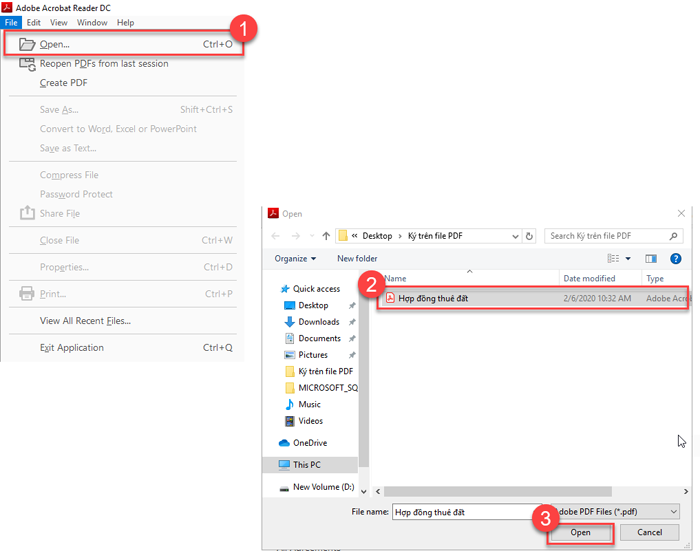
Lúc này, hệ thống sẽ hiển thị nội dung văn bản cần ký. Nhấn chọn Tool sau đó nhấn Open tại mục Certificates.
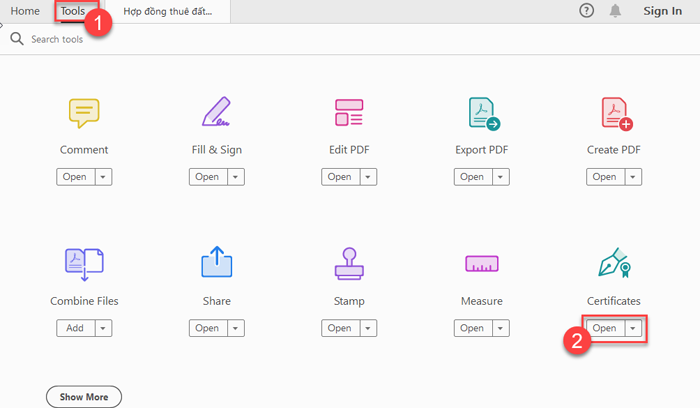
Bước 2: Nhấn Digitally Sign, sau đó nhấn chuột trái để khoanh vùng cần ký.
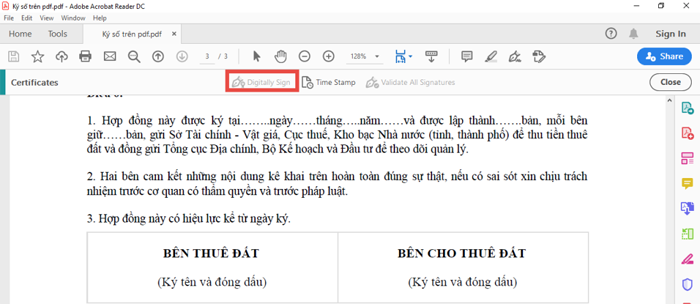
Sau đó nhấn Continue để tiếp tục.
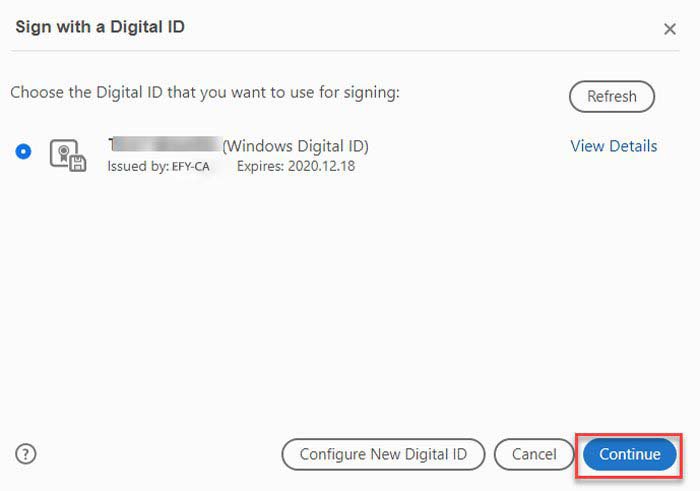
Bước 3: Ký số bằng USB token
Sau khi nhấn Continue, màn hình hiển thị thông tin chữ ký số của khách hàng. Tại đây, bấm Sign để thực hiện ký. Sau đó chọn Save để lưu file vào máy tính.
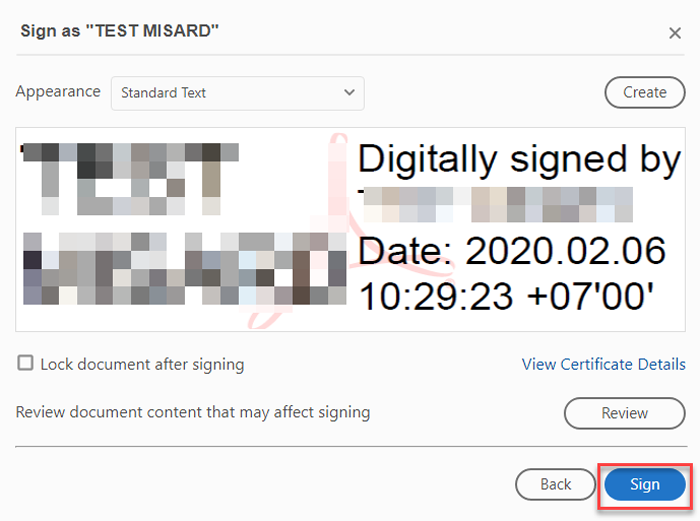
Nhập mã PIN của USB token, sau đó nhấn OK.
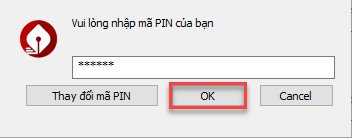
Như vậy, tài liệu đã được ký thành công
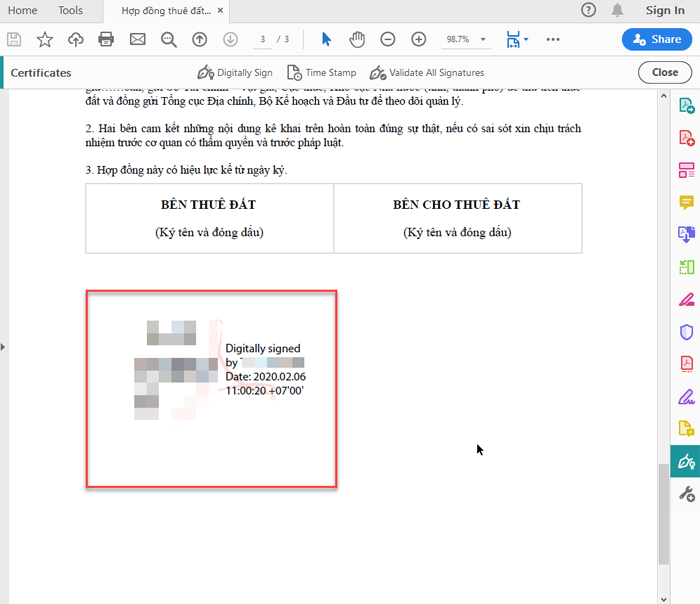
SignOffline dạng XML là phần mềm có khả năng hỗ trợ người nộp thuế ký file PDF cho tờ khai trong quá trình thực hiện quá trình kê khai thuế qua mạng
Trong trường hợp người nộp thuế không thực hiện được ký tờ khai trực tiếp tại website http://nhantokhai.gdt.gov.vn, hoặc trên cổng t-van khác bởi ảnh hưởng từ lỗi Java Plugin hoặc do trình duyệt Internet Explorer thì ứng dụng SignOffline XML sẽ là sự hỗ trợ đắc lực nhất giúp bạn hoàn thành việc kê khai thuế điện tử một cách thành công bằng việc ký Offline đối với các tờ khai thuế ở dạng XML cho file PDF.
Để ký chữ ký số trên file PDF qua phần mềm SignOffline mọi người cần thực hiện theo các bước dưới đây:
Bước 1: Tại hệ thống kê khai của cơ quan thuế có cung cấp cho người nộp thuế phần mềm ký file PDF SignOffline nhỏ gọn. Bạn có thể truy cập vào địa chỉ http://kekhaithue.gdt.gov.vn để download về máy tính của mình.
Bước 2: Sau khi phần mềm đã được tải về máy, bạn chạy file setup và thực hiện các bước cài đặt theo hướng dẫn của phần mềm
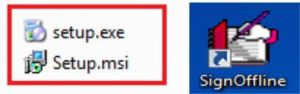
Bước 3: Quá trình cài đặt hoàn tất bạn hãy chạy chương trình của phần mềm theo biểu tượng chương trình trên Desktop hoặc tại đường dẫn C:\Program Files\TCT Signer\SignOffline
Bước 4: Khi đã chạy chương trình, để có thể thực hiện ký số trên file PDF bạn lần lượt tiến hành thực hiện theo các bước sau:
+ Chọn thư mục chưa tệp để ký.
+ Lựa chọn file PDF của tờ khai cần ký.
+ Đưa file vào mục “Danh sách file chưa ký”.
+ Sau đó nhấn nút “Ký file”.
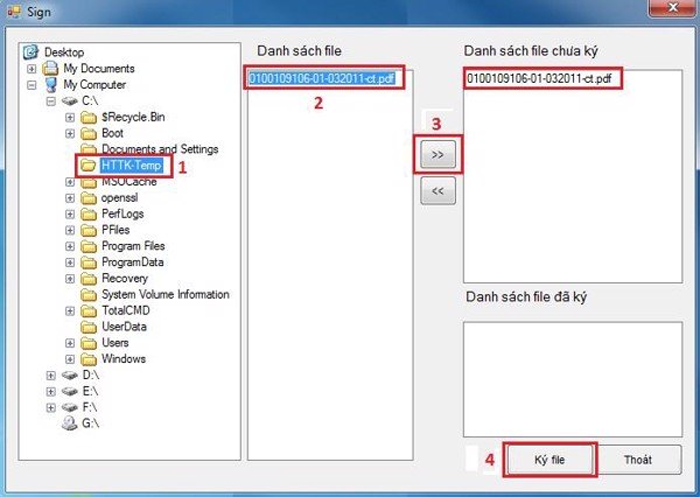
+ Tiếp tục bạn chọn thư mục có chứa file sau khi ký và nhấn “Chấp nhận”.
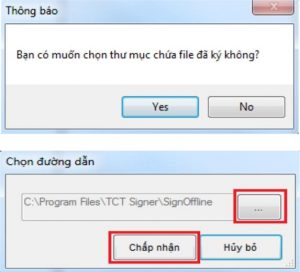
+ Chọn chứng thư số của người ký rồi nhấn chọn “OK”.
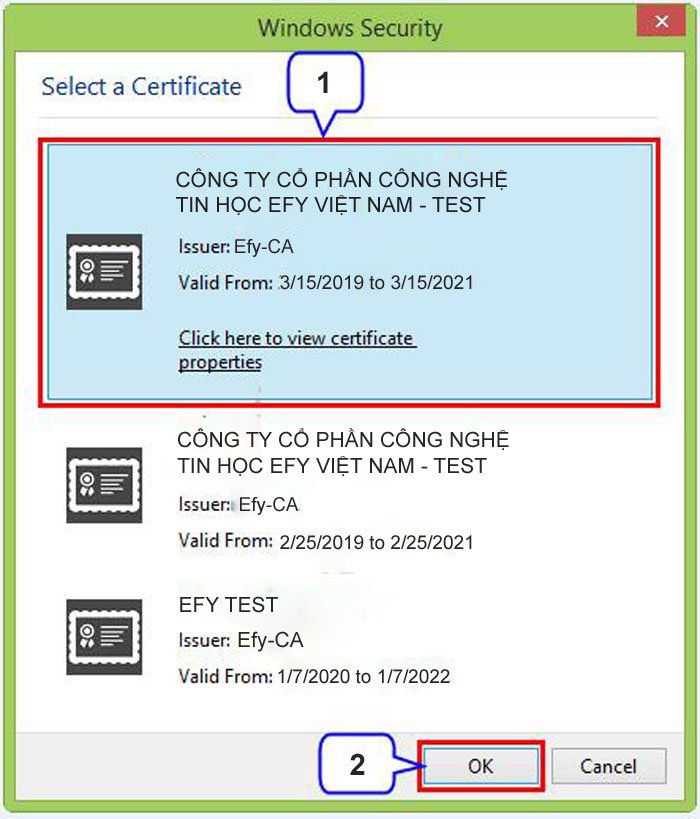
+ Bạn nhập mã PIN bằng cách gõ trực tiếp trên bàn phím hoặc sử dụng bàn phím ảo.
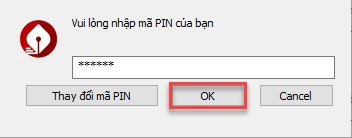
Bước 5: Sau khi đã ký thành công bạn sẽ nhận được thông báo và file PDF được chuyển đến mục “Danh sách file đã ký”.
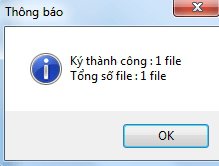
Lúc này bạn chỉ cần mở file PDF đã ký với phần mềm Sign Offline thông qua chương trình Adobe Reader là có thể kiểm tra lại chữ ký. Chữ ký số EFY-CA sẽ xuất hiện ở góc dưới cùng bên trái của trang đầu.
3. Hướng dẫn ký số trên file PDF bằng Foxit Reader
Đầu tiên, để ký số trên file PDF bằng phần mềm Foxit Reader, người dùng cần:
- Tải và cài đặt phần mềm Foxit Reader phiên bản 9.5.0 (tải tại https://download.com.vn/download/foxit-reader-portable-22065?linkid=69049);
- Cài đặt chữ ký số USB Token EFY-CA.
Sau khi hoàn tất cài đặt, người dùng tiến hành ký số trên file PDF theo các bước sau:
Bước 1: Mở file Hợp đồng/ Bản khai định dạng PDF với phần mềm Foxit Reader.
Bước 2: Chọn Protect với chức năng Sign&Certify -> chọn Place Signature … để tiến hành ký vào văn bản.

Bước 3: Chọn nơi chữ ký sẽ hiển thị.

Bước 4: Khi form có chứa thông tin chữ ký số xuất hiện, chọn Sign

Lưu ý:
- Tại Sign as: Chọn Chữ ký phù hợp (tránh trường hợp có nhiều chữ ký đang được dùng)
- Tại Reason: Chọn lý do ký văn bản phù hợp

Ngoài ra, người dùng có thể tự thiết kế mẫu chữ ký phù hợp hoặc ngắn gọn với chức năng tại:
Appearance Type -> Chọn Create New Style -> Sử dụng các lựa chọn có sẵn để tạo mẫu chữ ký cá nhân theo mong muốn.

Bước 5: Hệ thống sẽ yêu cầu nhập tên file mới và nơi lưu trữ file sau khi đã ký số -> Chọn Save.
Bước 6: Xuất hiện hộp thoại yêu cầu nhập mật khẩu để truy xuất đến USB Token, nhập mật khẩu và nhấn Đăng nhập.

Bước 7: Nếu nhập đúng thông tin Mật khẩu của USB Token phần mềm sẽ ký số vào văn bản sẽ thấy xuất hiện thông tin của người ký ngay tại nơi đã chọn sẽ ký vào ở bước 3. Lúc này các bước ký số được xem như là hoàn tất.
Bước 8: Kiểm tra lại văn bản đã được ký thành công hay chưa bằng cách bấm vào biểu tượng cây viết ở menu bên trái để xem lại thông tin chữ ký số vừa được ký vào văn bản.
Hoặc có thể nhấn trực tiếp vào chữ ký để xem chữ ký đã được xác thực và có giá trị hay không.

Có thể thấy, việc ký số trên file PDF bằng phần mềm Adobe Reader, SignOffline và Foxit Reader rất dễ dàng. Chỉ với những thao tác thực hiện đơn giản, các hợp đồng, tờ khai, văn bản định dạng PDF được ký số nhanh chóng và thuận tiện thúc đẩy các hoạt động của doanh nghiệp diễn ra nhanh chóng.
ĐĂNG KÝ SỬ DỤNG DỊCH VỤ CHỮ KÝ SỐ EFY-CA : TẠI ĐÂY
▶ÐĂNG KÍ SỬ DỤNG
CHỮ KÝ SỐ EFY - CA
Đơn vị vui lòng liên hệ ngay để được hỗ trợ SĐT:
Chữ ký số công cộng EFYCA - Giải pháp tiên phong thời công nghệ
HaTT_TT